
Du kan oprette et antal forskellige typer af indhold som eksempelvis artikler, fora og blogs. Når du er logget ind som administrator, vises administrationsmenuen midt på siden.
Forsiden har et separat designværktøj, og i gennem det kan få adgang til et stort antal designalternativer. Læs mere her.

Menuen tilpasser sig automatisk efter hvor på hjemmesiden, du arbejder, og rullelisten til venstre indeholder alle de elementer, som kan oprettes på den side, hvor du arbejder netop nu. Læs mere om eZ Publish-administrationsmenuen her.
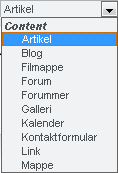
Knapperne:
![]() Opret her: For at tilføje et nyt
element skal du vælge et ønsket objekt i rullelisten og klikke på Opret her.
Opret her: For at tilføje et nyt
element skal du vælge et ønsket objekt i rullelisten og klikke på Opret her.
![]() Rediger: Du kan redigere al eksisterende
indhold uanset om det er en mappe, en publiceret artikel eller en blogpost.
Find frem til det objekt, du ønsker at redigere, og klik på knappen. Læs
mere om "Håndtering af udkast og versioner" her.
Rediger: Du kan redigere al eksisterende
indhold uanset om det er en mappe, en publiceret artikel eller en blogpost.
Find frem til det objekt, du ønsker at redigere, og klik på knappen. Læs
mere om "Håndtering af udkast og versioner" her.
![]() Flyt: Denne knap giver dig mulighed
for at flytte indhold til andre steder på din hjemmeside. Hvis du har
uploadet billeder til en mappe og ønsker at opdele dem i to mapper, kan
du hurtigt oprette en ny mappe og klikke Flyt
for at flytte filerne til de rigtige mapper.
Flyt: Denne knap giver dig mulighed
for at flytte indhold til andre steder på din hjemmeside. Hvis du har
uploadet billeder til en mappe og ønsker at opdele dem i to mapper, kan
du hurtigt oprette en ny mappe og klikke Flyt
for at flytte filerne til de rigtige mapper.
![]() Fjern: Ved at klikke på denne
knap kan du slette indhold på et aktuelt område af hjemmesiden. Sørg for
at du kun fjerner uønsket indhold. De objekter, du fjerner, kan opbevares
i din skraldespand, hvis du er usikker på, om du skal bruge dem igen.
Fjern: Ved at klikke på denne
knap kan du slette indhold på et aktuelt område af hjemmesiden. Sørg for
at du kun fjerner uønsket indhold. De objekter, du fjerner, kan opbevares
i din skraldespand, hvis du er usikker på, om du skal bruge dem igen.
![]() Sorter:
Klik på ikonet for at sortere elementerne på den side, du befinder dig
på. Du kan bruge rullelisten til at sortere ud fra, om du vil benytte
en forhåndsdefineret sorteringsrækkefølge, eller du kan vælge Prioritet
og derefter klik og trække elementet i den ønskede retning. Klik på Opdater prioritet, når du er tilfreds
med rækkefølgen. Klik på Færdig
for at vende tilbage til siden. Læs mere her.
Sorter:
Klik på ikonet for at sortere elementerne på den side, du befinder dig
på. Du kan bruge rullelisten til at sortere ud fra, om du vil benytte
en forhåndsdefineret sorteringsrækkefølge, eller du kan vælge Prioritet
og derefter klik og trække elementet i den ønskede retning. Klik på Opdater prioritet, når du er tilfreds
med rækkefølgen. Klik på Færdig
for at vende tilbage til siden. Læs mere her.
![]() Aktiver menulinkredigering: Hvis du
har tilføjet et eksternt
link i din topmenu,
kan du klik på knappen for at redigere eller fjerne linket.
Aktiver menulinkredigering: Hvis du
har tilføjet et eksternt
link i din topmenu,
kan du klik på knappen for at redigere eller fjerne linket.
![]() Opsætning af RSS feed: (vær opmærksom
på plus-tegnet). Klik på denne knap for at give dine gæster mulighed for
at tilmelde sig dine nyhedsartikler eller blogposter via RSS feeds. Tjenesten
skal aktiveres.
Opsætning af RSS feed: (vær opmærksom
på plus-tegnet). Klik på denne knap for at give dine gæster mulighed for
at tilmelde sig dine nyhedsartikler eller blogposter via RSS feeds. Tjenesten
skal aktiveres.
![]() Deaktiver RSS feed: (vær opmærksom
på minus-tegnet). Klik på knappen for at deaktivere RSS feed på din hjemmeside.
Deaktiver RSS feed: (vær opmærksom
på minus-tegnet). Klik på knappen for at deaktivere RSS feed på din hjemmeside.
![]() Multi Upload: Upload så mange
billeder eller filer, du vil, samtidig.
Multi Upload: Upload så mange
billeder eller filer, du vil, samtidig.
 Bemærk! Hvis du vil uploade mange
filer på samme tid, skal du køre Flash Player 10 eller en senere version.
Flash Player 10 er tilgængelig for de fleste platforme.
Bemærk! Hvis du vil uploade mange
filer på samme tid, skal du køre Flash Player 10 eller en senere version.
Flash Player 10 er tilgængelig for de fleste platforme.
![]() Håndter versioner: Funktionaliteten
bag versionshåndtering gør det muligt at gå tilbage til tidligere versioner
af de objekter, du har oprettet, hvis bestemte dele af indholdet ikke
fungerer som forventet, eller hvis du har publiceret midlertidig information,
som ikke længere er relevant.
Håndter versioner: Funktionaliteten
bag versionshåndtering gør det muligt at gå tilbage til tidligere versioner
af de objekter, du har oprettet, hvis bestemte dele af indholdet ikke
fungerer som forventet, eller hvis du har publiceret midlertidig information,
som ikke længere er relevant.
![]() Brugerdefineret design: Klik på denne
knap for at aktivere designværktøjet. Læs mere her.
Brugerdefineret design: Klik på denne
knap for at aktivere designværktøjet. Læs mere her.
Integration med Tekstbehandlingsprogrammer:
Visse versioner af programmet inkluderer integration med Microsoft Word og Open Office.
Læs mere om integration mellem Mamut eZ Publish, Word og Open Office her.
Se også:
Håndtering af udkast og versioner